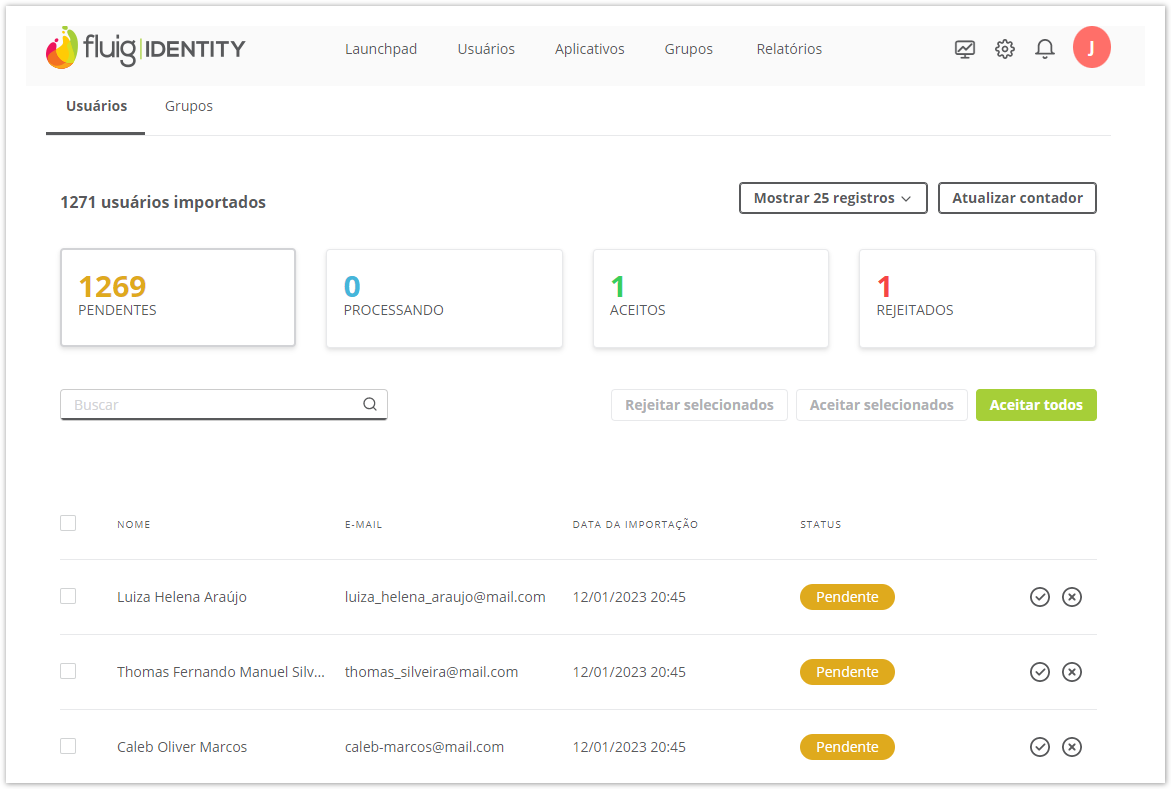Histórico da Página
...
| Painel | ||||
|---|---|---|---|---|
| ||||
As configurações disponíveis são: Permitir alteração de senha Salvar o cache de senhas do Active Directory |
...
Desativar diretório
...
Essa opção está disponível somente para o Active Directory local.
01. Acione o ícone Configuraçõesno canto superior direito e selecione a opção Active Directory.
02. No diretório desejado, clique em Mais opções – localizado no lado direito. Clique no diretório desejado para ver as informações
03. Clique em Desativar.
04. Como forma de confirmação, antes de desativar o diretório, o Identity solicita a confirmação da senha pessoal. Digite a senha pessoal e acione Desativar.
| Painel | ||||
|---|---|---|---|---|
| ||||
Na parte superior é apresentada uma seção de informações sobre a sincronização entre o TOTVS Identity e o SmartSync: Última sincronização com SmartSync Versão do SmartSync Servidor do Active Directory DN Raiz Em seguida são apresentadas as abas Usuários e Grupos, que possibilitam a visualização de usuários e grupos importados no diretório escolhido. Saiba mais nos itens Visualizar usuários importados e Visualizar grupos importados dessa documentação. |
Desativar diretório
Essa opção está disponível somente para o Active Directory local.
01. Acione o ícone Configuraçõesno canto superior direito e selecione a opção Active Directory.
Com a desativação, a sincronização de usuários é parada e os usuários importados não conseguem utilizar suas credenciais do Active Directory para autenticar-se no Identity. Os diretórios inativos são identificados pela situação . É possível reativar diretórios inativos a qualquer momento. |
Excluir diretório
...
Recomenda-se desabilitar o parâmetro Sincronizar mudanças no estado do usuário do Active Directory que fica nas configurações gerais, antes de efetuar a exclusão do AD.
01. Acione o ícone Configuraçõesno canto superior direito e selecione a opção Active Directory.
02. No diretório 02. No diretório desejado, clique em Mais opções – localizado no lado direito.
03. Clique em Desativar Excluir.
04. Como forma de confirmação, antes de desativar excluir o diretório, o Identity solicita a confirmação da senha pessoal. Digite a senha pessoal e acione Desativar Excluir.
| Painel | ||||
|---|---|---|---|---|
| ||||
Com a desativaçãoexclusão, a sincronização de dos usuários é parada para definitivamente e os usuários importados não conseguem podem utilizar suas credenciais do Active Directory para autenticar-se no TOTVS Identity. Os diretórios inativos são identificados pela situação . É possível reativar diretórios inativos a qualquer momento. |
Excluir diretório
Recomenda-se desabilitar o parâmetro Sincronizar mudanças no estado do usuário do Active Directory que fica nas configurações gerais, antes de efetuar a exclusão do AD.
01. Acione o ícone Configuraçõesno canto superior direito e selecione a opção Active Directory.
02. No diretório desejado, clique em Mais opções – localizado no lado direito.
03. Clique em Excluir.
04. Como forma de confirmação, antes de excluir o diretório, o Identity solicita a confirmação da senha pessoal. Digite a senha pessoal e acione Excluir.
| Painel | |||||||||
|---|---|---|---|---|---|---|---|---|---|
| |||||||||
Com a exclusão, a sincronização dos usuários para definitivamente e os usuários importados não podem utilizar suas credenciais do Active Directory para autenticar-se no TOTVS Identity.
|
| Painel | ||
|---|---|---|
| ||
Observação interna: Esse passo a passo Aceitar vários usuários pendentes foi repassado ao artigo https://centraldeatendimento.fluig.com/hc/pt-br/articles/360058618354 |
Visualizar usuários importados
|
| Painel | ||
|---|---|---|
| ||
Observação interna: Esse passo a passo Aceitar vários usuários pendentes foi repassado ao artigo https://centraldeatendimento.fluig.com/hc/pt-br/articles/360058618354 |
Visualizar informações do diretório
...
Essa opção está disponível somente para o Active Directory local.
01. Acione o ícone Configuraçõesno canto superior direito e selecione a opção Active Directory.
02. Clique no diretório desejado para ver as informações.
| Painel | ||||
|---|---|---|---|---|
| ||||
Na parte superior é apresentada uma seção de informações sobre a sincronização entre o TOTVS Identity e o SmartSync: Última sincronização com SmartSync Versão do SmartSync Servidor do Active Directory DN Raiz Em seguida são apresentadas as abas Usuários e Grupos, que possibilitam a visualização de usuários e grupos importados no diretório escolhido. |
Visualizar usuários importados
...
Após as informações sobre a sincronização entre o Identity e o SmartSync, é apresentada a aba Usuários onde estão listados todos os usuários importados no diretório escolhido. Os quadros abaixo indicam a quantidade de usuários pendentes, processando, aceitos e rejeitados. Clique sobre cada situação para conferir os usuáriosEssa opção está disponível somente para o Active Directory local.
Usuários importados do Active Directory via SmartSync são apresentados em uma lista de usuários pendentes e precisam ser aceitos antes de serem efetivamente criados no TOTVS Identity.
| Painel | ||||
|---|---|---|---|---|
| ||||
|
Usuários importados do Active Directory que contenham e-mails com formato inválido não terão o aceite efetivado e permanecerão na lista de Usuários Pendentes. O endereço de e-
...
mail do usuário em questão deverá ser corrigido no Active Directory para que o aceite possa ser realizado.
Não é possível reverter o procedimento de aceite, porém o usuário aceito poderá ser desativado na tela de Usuários. Usuários excluídos do contexto que venham a ser reimportados do Active Directory serão incluídos automaticamente na lista de Rejeitados.
...
Não é possível reverter o procedimento de aceite, porém o usuário aceito poderá ser desativado na tela de Usuários. Usuários excluídos do contexto que venham a ser reimportados do Active Directory serão incluídos automaticamente na lista de Rejeitados.
01. Acione o ícone Configuraçõesno canto superior direito e selecione a opção Active Directory.
02. Clique no diretório desejado para ver as informações.
...
| borderColor | #f2f2f2 |
|---|---|
| bgColor | #f2f2f2 |
Na parte superior é apresentada uma seção de informações sobre a sincronização entre o TOTVS Identity e o SmartSync. Saiba mais nos itens Visualizar informações do diretório
dessa documentação.
...
Pesquisar usuário
...
Aceitar usuário
...
Rejeitar usuário
...
Excluir usuário
...
Visualizar grupos importados
...